目次
wordpressインストール済みのプラグインと使い方をメモ代わりに書いています。

Contact Form 7
メールフォームに利用。インストールしただけで簡単にメールフォームを作成。
2012/1/24日現在CSSでカスタマイズしてないが、送信ボタンを画像に変更くらいはする予定。
All in One SEO Pack日本語版
wordpressユーザーなら必須といってよいプラグイン。ページタイトルおよびmetaタグのキーワード等を簡単に設定できるようになる。
当wordpressの設定。パーマリンクの設定は、/%category%/%postname%.html
サイトタイトルはSEO的に何の効果もないので、トップページ以外はずしている。
AddQuicktag
利用頻度の高いHTMLタグを記憶し投稿画面にて利用できる。
とりあえずh3は、設定してある。タグは覚えているが、スペルミスが多く投稿画面で毎回タグを打つのは面倒だと感じる私には必要なプラグイン。
FancyBox for WordPress
画像を効果的にみせることが可能になるプラグイン。色々な画像表示プラグインを試してみたが、軽く表示速度と視覚的効果から考慮して選んだ。設定画面でカスタマイズできるという点も良い。
グーグル検索で、最下部にある12345と同じNAVI。私がよく利用するAmazonや価格.com等でも見慣れている&使い慣れているだけあって、自分のwordpressにあるのは便利。
SyntaxHighlighter Evolved
ソースコードを見やすくしてくれるプラグイン。使い方は、投稿画面にて[HTML,CSS,PHP] ソースコード [/HTML,CSS,PHP]
当wordpressの設定:SyntaxHighlighterのバージョン→Version 2.x ツールバーを表示するにチェック
下にサンプル。こんな感じで表示。
background-image: url(img/bg.jpg); background-repeat: no-repeat; background-color: #000;
Ultimate Google Analytics
アクセス解析用のプラグイン。高性能で、導入も簡単なのでオススメ。
予めGoogle Analyticsで設定しておく必要性があり設定方法を忘れる可能性があるので、Ultimate Google Analytics設定方法を別ページにて解説。
Yet Another Related Posts Plugin (YARPP)
関連記事を表示させるためのプラグインです。YARAPPの設定方法は少し解説していますので、こちらの記事を参照に。
Google XML Sitemaps
xmlを自動で作成してくれるプラグインです。プラグインからプラグインの検索に『Google XML Sitemaps』と入力。
インストールから有効化し設定からを選択。上部にある『サイトマップを構築』をクリックすれば完了です。

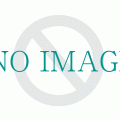 head内の絵文字タグ消去方法
head内の絵文字タグ消去方法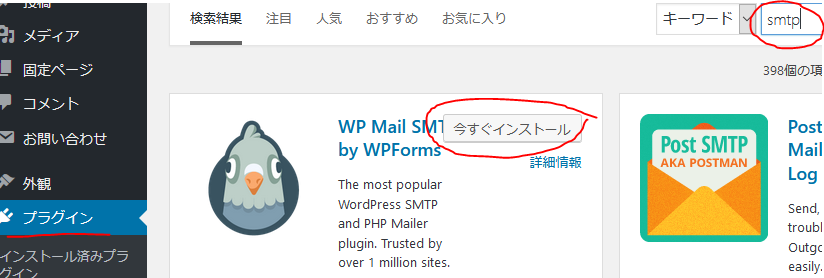
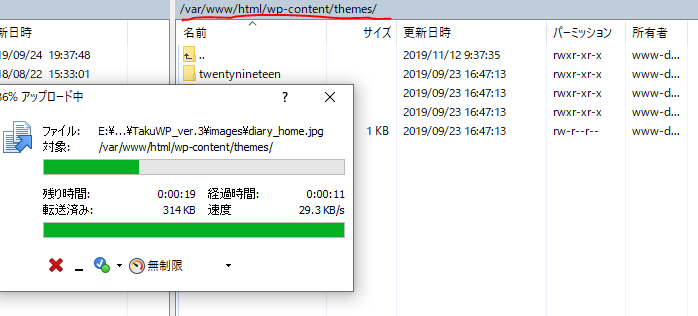
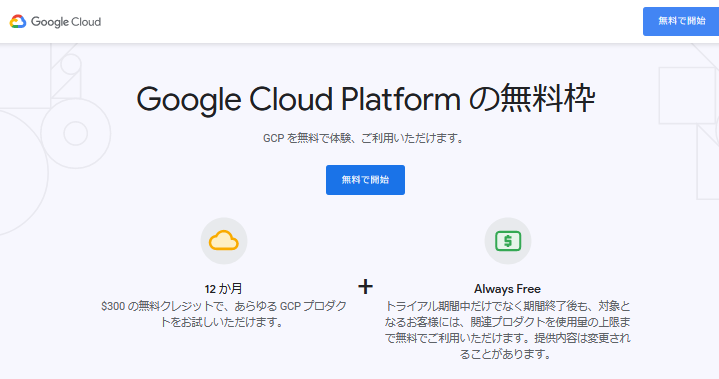



この記事へのトラックバック